
تكون الشبكة اللاسلكية من عدد من الأجهزة المزودة بكارد الشبكة اللاسلكي (Wireless Network Interface Card) حيث تقوم تلك الأجهزة بعملية إرسال واستقبال المعلومات فيما بينها لاسلكيا. تتوفر هذه الخدمة في الكثير من الأماكن العامة مثل الفنادق والمجمعات التجارية
والمقاهي وغيرها حيث يتمكن الزوار من الد****** إلى شبكة الانترنت باستخدام أجهزة الحاسوب المحمول.
يتكون النظام من جهاز رئيسي موصل عن طريق كابل إلى خدمة الانترنت عن طريق شبكة الكمبيوتر الرئيسية، يقوم الجهاز ببث المعلومات وتكوين شبكة لاسلكية في المنطقة المحيطة حيث تقوم أجهزة الحاسوب المختلفة بعمل ربط لاسلكي بالجهاز الرئيسي يمكنها من الد****** إلى شبكة الكمبيوتر الرئيسية.
* كيف تتم عملية الربط بين الجهاز الرئيسي و الأجهزة البعيدة.
عندما تشغل جهازك في مكان تتوفر فيه خدمة الشبكة اللاسلكية تحدث عملية مسح للبحث عن جهاز متوافق مع جهازك. هناك طريقتان لعملية
المسح، المسح الفعال والمسح الغير فعال.
1. المسح الفعال: في هذه الطريقة يقوم جهازك بإرسال طلب للانضمام إلى الشبكة والذي يحتوي
على SSID (Service Set Identifier) للشبكة المراد الانضمام إليها. عندما يجد الجهاز الرئيسي الطلب والذي يحتوي على نفس
ال SSID يرسل إلى جهازك الاستجابة وبذلك تتم فتح الاتصال بين الطرفين.
2. المسح الغير الفعال: في هذه الطريقة يقوم الجهاز الرئيسي بإرسال إشارات في المنطقة المحيطة حيث يستقبل جهازك تلك الإشارات والتي تحتوي على نفس الSSID وبذلك تتم فتح الاتصال بين الطرفين.
* الأمن في الشبكة اللاسلكية.
وحيث أن المعلومات التي تبث في الجو ممكن أن يستقبل من قبل الجميع فانه من الممكن أن نجعل أجهزة معينة فقط دون غيرها أن تدخل الشبكة اللاسلكية وذلك عن التشفير. ومن اشهر طرق الحماية هو Wired Equivelent Privecy (WEP) وهو معرف ضمن نظام
802.11 ،حيث يقوم WEP بالمهام التالية:
· منع د****** المستخدمين الغير مشاركين إلى الشبكة والذين لا يملكون شفرة ال WEP الخاصة بالشبكة.
· منع المستخدم من فك شفرات WEP الخاصة بالشبكة دون امتلاك مفتاح ال WEP.
انتظرونا فى الحلقات القادمه فى الشبكات



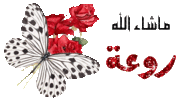















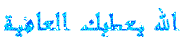
 - شبكة عدوية الاسلامية_files/6117f1.png)
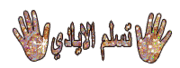
a.abdelghaniالثلاثاء مارس 24, 2009 10:50 am